撮影する |
シャッタースピードを設定する |
被写体に合わせてシャッタースピードを設定しましょう。

"MENU"をタッチする
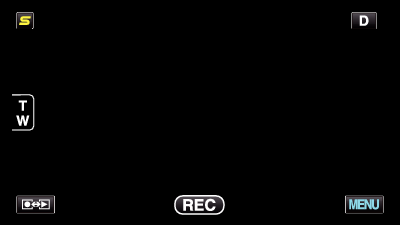

"シャッタースピード"をタッチする

∧ または ∨ をタッチすると、画面をスクロールできます。
![]() をタッチすると、メニューを閉じます。
をタッチすると、メニューを閉じます。
![]() をタッチすると、前画面に戻ります。
をタッチすると、前画面に戻ります。

"マニュアル"をタッチする
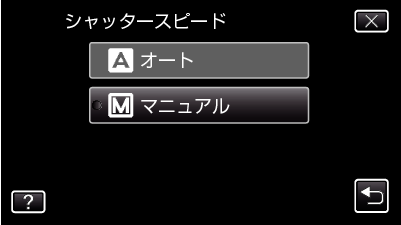

シャッタースピードを調整する
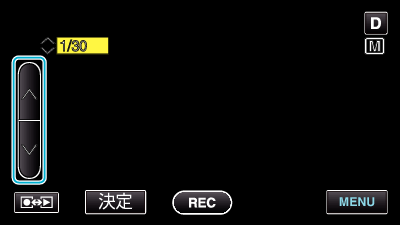
シャッタースピードを1/2から1/4000まで設定できます。
(静止画は1/500まで設定できます。)
スピードを速くする場合は、∧をタッチしてください。
スピードを遅くする場合は、∨をタッチしてください。

"決定"をタッチして、確定する
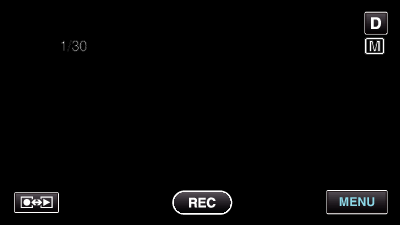
メモ
- 動画と静止画で別々に設定できます。
- "シャッタースピード"を上げると、速い動きの撮影が綺麗に取れますが、画面が暗くなります。室内など暗い場所での撮影時には、液晶画面で画面の明るさを確認しながら "シャッタースピード"を設定してください。
